メディアの“殻を破って”スリムに――日立「DVDカム DZ-GX20」:レビュー:ビデオカメラ特集(2/3 ページ)
撮影はDVDへの動画/静止画のほか、SDメモリカードへの静止画記録が可能だ。モード切換ダイアルは電源スイッチと兼用で、「切」の位置から右へ回せば、「DVD動画」「DVD静止画」、左へ回せば「カード」モードとなり、それぞれのモードでの撮影・再生が行える。
つまり、再生モードというものは特になく、各モードで、ディスクナビゲーションボタンを押せば、DVDまたはカード内のファイル一覧が表示されるので、カーソルで選択して再生を行えばいい。もちろん、このディスクナビゲーションではタイトル入力やプレイリストによる簡易編集もできる。また、ディスクナビゲーションボタンを押さずに直接再生ボタンを押してもいい。その場合は最後に撮影したシーンが再生される。
本体の左側面に配置された再生制御ボタンは、再生/一時停止を中心に、早送り/早戻し、前/後スキップが十字に並んでいる。メニュー操作の際には、これがカーソル+決定キーとなるわけだ。停止ボタンは独立した配置で、キャンセルキーを兼ねている。その隣にはメニューを呼び出すためのボタンがある。
通常のメニューには、プログラムAEやホワイトバランスなどのカメラ機能設定、動画画質やワイドモード切換などを行う記録機能設定、さらに、日付機能設定、LCD/EVF設定、そして、初期設定があり、階層メニューになっている。これを上下左右のカーソルでたぐっていく方式だ。液晶モニターのすぐそばにカーソルキーがあるので使いやすいのだが、キーの凹凸があまりないため、ビューファインダーを使用している場合は当然ながら手探りでの操作となりがち。
また、液晶モニターを開けた部分には、「かんたんメニュー」というボタンもあり、こちらを押した場合は、ビデオカメラに慣れないユーザーでも混乱しないよう、メニュー項目を基本的なものに絞り込み、さらに、機能説明も表示してくれる。
液晶モニターは2.5型カラーTFTで、解像度は約12万画素。ぱっと見でもやや粗い印象だ。一方、ビューファインダーのほうは意外なことに細かい部分も見やすいのだが、少し暗い。特に屋外ではかなり見づらくなる。また、ビューファインダーは手前には引き出せるものの、上への角度はつけれず少々不便だ。
W-T(ズーム)レバーは重めの設定で、ズーム動作もW端からT端までが2秒強くらいで、かなりゆったりとしたもの。また、端に近づくにつれ、さらに動作が緩やかになるスムーズイン/アウトとなっている。
Copyright © ITmedia, Inc. All Rights Reserved.
Special
PR
 電源スイッチと兼用のモード切換ダイアル。右へ回して電源を入れれば「DVD動画」「DVD静止画」、左へ回せば「カード」モードとなる
電源スイッチと兼用のモード切換ダイアル。右へ回して電源を入れれば「DVD動画」「DVD静止画」、左へ回せば「カード」モードとなる 使用頻度の高いディスクナビゲーション、メニュー、カーソル兼再生制御キーなどは本体左側面に配置。液晶モニターを開いた部分にも、いくつかのボタンが用意されている
使用頻度の高いディスクナビゲーション、メニュー、カーソル兼再生制御キーなどは本体左側面に配置。液晶モニターを開いた部分にも、いくつかのボタンが用意されている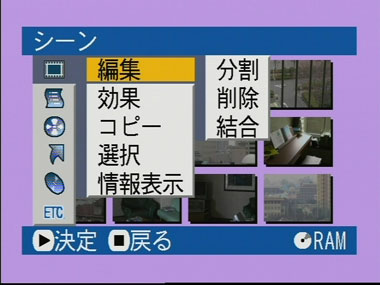 ディスクナビゲーションでは、対象にしたいファイルを選択してメニューボタンを押すと、各種操作を実行するためのサブメニューが呼び出せる
ディスクナビゲーションでは、対象にしたいファイルを選択してメニューボタンを押すと、各種操作を実行するためのサブメニューが呼び出せる 設定メニューは階層式で、カーソルの上下左右を使って操作していく
設定メニューは階層式で、カーソルの上下左右を使って操作していく 「かんたんメニュー」では基本的な設定項目のみを表示し、説明もしてくれる
「かんたんメニュー」では基本的な設定項目のみを表示し、説明もしてくれる 液晶モニターは約12万画素の2.5型カラーTFT。やや粗い印象だ
液晶モニターは約12万画素の2.5型カラーTFT。やや粗い印象だ

